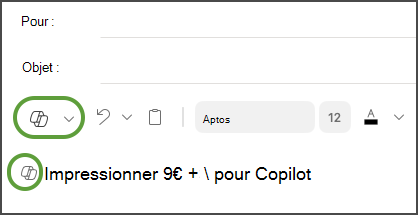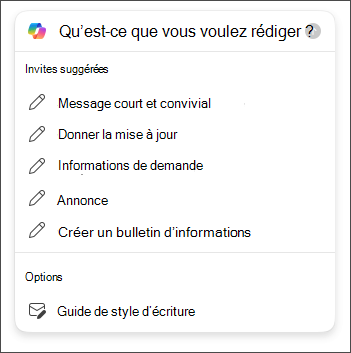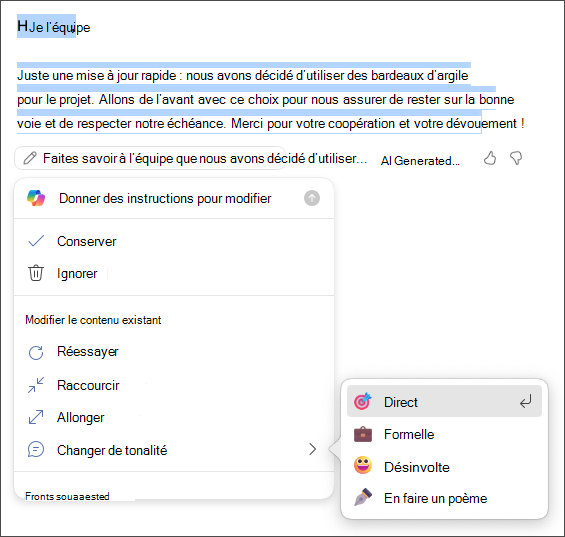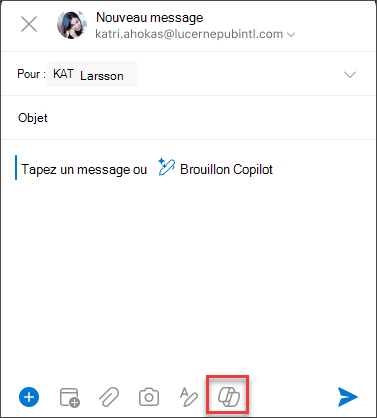Important : Pour le moment, Copilot dans Outlook prend uniquement en charge les comptes professionnels ou scolaires, ainsi que Microsoft comptes utilisant les adresses e-mail outlook.com, hotmail.com, live.com et msn.com. Tout compte Microsoft utilisant un compte d’un fournisseur de messagerie tiers, tel que Gmail, Yahoo ou iCloud, peut toujours utiliser Outlook, mais n’a pas accès aux fonctionnalités Copilot dans Outlook.
Remarque : La rédaction dans Outlook pour Microsoft 365 est actuellement disponible dans nouveau Outlook pour Windows, classique Outlook pour Windows, Outlook sur le web et Outlook.com. Si vous ne parvenez pas à y accéder, contactez votre administrateur informatique.
-
Dans nouvel Outlook, sélectionnez Accueil > Nouveau courrier.
-
Pour commencer un nouveau message, sélectionnez l’Copiloticône
-
Sélectionnez Brouillon avec Copilot dans le menu déroulant.
-
Dans la zone Copilot, saisissez votre invite. Par exemple, "Faites savoir à l'équipe que nous avons décidé d'utiliser des bardeaux d'argile et d'aller de l'avant afin de respecter le délai."
-
Sélectionnez Générer des options
-
Lorsque vous avez terminé, sélectionnez Générer. Copilot rédigera le brouillon d’un message pour vous.
-
Évaluez le message. Si ce n’est pas tout à fait ce que vous voulez, effectuez l’une des opérations suivantes :
-
Pour créer une nouvelle version, choisissez Régénérer le brouillon.
-
Pour recommencer complètement, modifiez votre invite et sélectionnez encore Générer.
-
-
Une fois satisfait du résultat, sélectionnez Conserver.
-
Modifiez le brouillon selon vos besoins, puis sélectionnez Envoyer.
Conseil : En sélectionnant du texte dans un e-mail, en cliquant sur le Copilot bouton et en sélectionnant l’une des options disponibles, vous pouvez utiliser Copilot pour modifier la sélection.
Important : Dans nouvel Outlook,Outlook sur le web et Outlook.com, Brouillon avec Copilot ne prend pas en charge les messages composés au format texte brut. Pour composer des messages en HTML plutôt qu’en texte brut, accédez à Paramètres > Courrier > Composer et répondre. Sélectionnez HTML dans le menu déroulant.
Remarque : La rédaction dans Outlook pour Microsoft 365 est actuellement disponible dans nouveau Outlook pour Windows, classique Outlook pour Windows, Outlook sur le web et Outlook.com. Si vous ne parvenez pas à y accéder, contactez votre administrateur informatique.
-
Dans Outlook, sélectionnez Accueil > Nouvel e-mail.
-
Sélectionnez l’Copiloticône
-
Sélectionnez Brouillon avec Copilot dans le menu déroulant.
-
Dans la zone Copilot, saisissez votre invite. Par exemple, "Faites savoir à l'équipe que nous avons décidé d'utiliser des bardeaux d'argile et d'aller de l'avant afin de respecter le délai."
-
Sélectionnez Ajuster
-
Lorsque vous avez terminé, sélectionnez Générer. Copilot rédigera le brouillon d’un message pour vous.
-
Évaluez le message. Si ce n’est pas tout à fait ce que vous voulez, effectuez l’une des opérations suivantes :
-
Pour créer quelque chose d’un peu différent, sélectionnez Ajuster et choisissez une tonalité ou une longueur différente.
-
Pour modifier l’invite, sélectionnez le texte bleu de l’invite et tapez nouveau contenu, puis sélectionnez Générer.
-
Pour recommencer, sélectionnez Régénérer.
-
-
Une fois satisfait du résultat, sélectionnez Conserver.
-
Modifiez le brouillon selon vos besoins, puis sélectionnez Envoyer.
Remarque : Copilot dans Outlook est disponible uniquement dans la dernière version de Outlook pour Mac. Outlook hérité n’est pas pris en charge. Consultez Le nouvel Outlook pour Mac.
-
Dans Outlook, sélectionnez Nouveau message.
-
Pour commencer un nouveau message, sélectionnez l’Copiloticône
-
Sélectionnez Brouillon avec Copilot dans le menu déroulant.
-
Dans la zone Copilot, saisissez votre invite. Par exemple, "Merci pour votre aide. J'ai hâte de vous voir la semaine prochaine !"
-
Lorsque vous avez terminé, sélectionnez Générer. Copilot rédigera le brouillon d’un message pour vous.
-
Évaluez le message. Si ce n'est pas tout à fait ce que vous voulez, choisissez Régénérer le brouillon et Copilot créera une nouvelle version.
-
Pour modifier la tonalité et la longueur de la sortie : -Sélectionnez Neutre pour afficher une liste d'options. -Sélectionnez Court pour modifier la longueur.
-
Pour recommencer complètement, modifiez votre invite et sélectionnez encore Générer.
-
Lorsque vous êtes satisfait, sélectionnez Insérer.
-
Modifiez le brouillon selon vos besoins, puis sélectionnez Envoyer.
Conseil : En sélectionnant du texte dans un e-mail, en cliquant sur le Copilot bouton et en sélectionnant l’une des options disponibles, vous pouvez utiliser Copilot pour modifier la sélection.
Remarque : Les images ci-dessous servent d'exemples pour iOS, mais les instructions s'appliquent aussi bien aux appareils iOS et Android.
-
Sur iOSvotre Android appareil, sélectionnez Nouveau e-mail .
-
Pour composer un nouveau message, appuyez sur l’Copiloticône
Conseil : Le coaching par Copilot vous permet d’affiner votre propre message avec des suggestions basées sur l’IA. Entrez au moins 100 caractères pour permettre à Copilot de fournir des commentaires pertinents.
-
Si vous avez sélectionné Brouillon avec Copilot, tapez votre invite dans la zone. Par exemple, « Informez l’équipe que nous allons poursuivre avec le plan marketing actuel pour respecter l’échéance de notre projet ».
-
Appuyez sur la flèche. Copilot générera un message que vous pouvez examiner. Vous pouvez ensuite sélectionner Options pour ajuster la tonalité et la longueur en fonction de vos préférences.
-
Choisissez Conserver si c’est satisfaisant, Abandonner pour recommencer ou Régénérer pour une toute nouvelle version. Pour plus de personnalisation, vous pouvez également modifier directement le texte ou entrer des instructions personnalisées dans la zone d’invite, puis sélectionner Générer pour un brouillon mis à jour. Répétez ce processus jusqu’à ce que vous soyez satisfait du résultat, puis appuyez sur Conserver lorsque vous avez terminé.
-
Modifiez le brouillon si nécessaire ou appuyez sur Envoyer pour envoyer votre message.
Pour utiliser la fonctionnalité de coaching, composez un message avec au moins 100 caractères et sélectionnez Coaching par Copilot dans la barre d’outils. Copilot passe en revue votre texte et propose des suggestions pour affiner et améliorer votre message pour une communication claire et efficace.
Conseil : En sélectionnant du texte dans un e-mail, en cliquant sur le Copilot bouton et en sélectionnant l’une des options disponibles, vous pouvez vous en servir Copilot pour modifier la sélection.
Important : Si vous êtes un administrateur qui utilise le service de stratégie cloud pour Microsoft 365 pour désactiver Copilot pour votre organisation, ce service ne sera plus disponible après le 30 avril.
En savoir plus
Résumer une conversation e-mail avec Copilot dans Outlook
Coaching par e-mail avec Copilot dans Outlook